Wie kann man eine Outlook-PST-Datei schnell nach Jahren aufteilen?
Wie wir wissen, kann die .PST-Datei Ihnen helfen, Outlook-Daten auf anderen Computern wiederherzustellen. Aber im Laufe der Jahre wird die PST-Datei immer größer, was die Geschwindigkeit von Outlook verlangsamt. Nun stelle ich eine Methode vor, um die Outlook-PST-Datei nach Jahren aufzuteilen, und dann können Sie frühere Dateien bei Bedarf entfernen.
PST-Datei nach Jahren aufteilen
PST-Datei nach Jahren aufteilen
Bitte folgen Sie den untenstehenden Schritten, um die PST-Datei nach Jahren zu teilen.
1. Klicken Sie auf Datei > Info, und im rechten Abschnitt klicken Sie auf Bereinigungs-Tools > Archivieren.
2. Im Archivierungsdialogfenster
aktivieren Sie zuerst die Option „ Diesen Ordner und alle Unterordner archivieren“,
und wählen Sie ein Konto oder einen Ordner aus, den Sie im Listenfeld archivieren möchten,
im Abschnitt „Elemente archivieren, die älter sind als“, wählen Sie 1/1/Jahr aus. Wenn Sie Daten vor 2016 archivieren möchten, können Sie 1/1/2016 auswählen,
aktivieren Sie „Elemente einschließen, bei denen 'Nicht automatisch archivieren' aktiviert ist“,
zuletzt wählen Sie einen Ordner aus, um die Archivdatei abzulegen.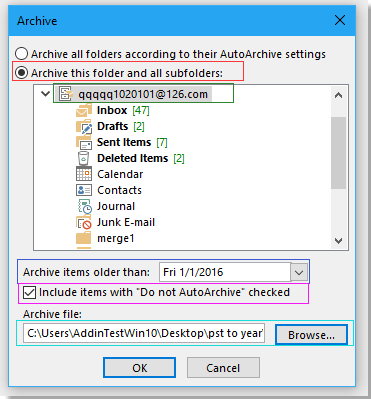
3. Klicken Sie auf OK. Eine PST-Datei, die Daten vor dem 1.1.2016 enthält, wurde erstellt, benennen Sie sie einfach in 2015 um.
 |
 |
 |
Hinweis: Sie müssen manuell alle Elemente entfernen, die älter als 1.1.2016 sind, und dann die obigen Schritte wiederholen, um die PST-Datei nach Bedarf in 2016 und 2017 aufzuteilen.
AI-Mail-Assistent in Outlook: Intelligentere Antworten, klarere Kommunikation (per Klick-Zauberei!) KOSTENLOS
Vereinfachen Sie Ihre täglichen Outlook-Aufgaben mit dem AI-Mail-Assistenten von Kutools für Outlook. Dieses leistungsstarke Tool lernt aus Ihren früheren E-Mails, um intelligente und genaue Antworten anzubieten, Ihren E-Mail-Inhalt zu optimieren und Ihnen das Verfassen und Überarbeiten von Nachrichten mühelos zu ermöglichen.

Diese Funktion unterstützt:
- Intelligente Antworten: Erhalten Sie Antworten, die aus Ihren früheren Gesprächen erstellt wurden – maßgeschneidert, präzise und sofort einsatzbereit.
- Verbesserter Inhalt: Optimieren Sie Ihren E-Mail-Text automatisch für Klarheit und Wirkung.
- Müheloses Verfassen: Geben Sie einfach Schlüsselwörter ein und lassen Sie die KI den Rest erledigen, mit mehreren Schreibstilen.
- Intelligente Erweiterungen: Erweitern Sie Ihre Gedanken mit kontextbezogenen Vorschlägen.
- Zusammenfassung: Erhalten Sie prägnante Übersichten über lange E-Mails auf Knopfdruck.
- Weltweite Reichweite: Übersetzen Sie Ihre E-Mails ganz einfach in jede Sprache.
Diese Funktion unterstützt:
- Intelligente E-Mail-Antworten
- Optimierter Inhalt
- Schlüsselwortbasierte Entwürfe
- Intelligente Inhaltserweiterung
- E-Mail-Zusammenfassung
- Mehrsprachige Übersetzung
Das Beste daran ist, dass diese Funktion für immer komplett kostenlos ist! Zögern Sie nicht – laden Sie den AI-Mail-Assistenten noch heute herunter und genießen Sie!
Beste Office-Produktivitätstools
Eilmeldung: Kutools für Outlook veröffentlicht kostenlose Version!
Erleben Sie das brandneue Kutools für Outlook mit über100 unglaublichen Funktionen! Jetzt herunterladen!
📧 E-Mail-Automatisierung: Automatische Antwort (verfügbar für POP und IMAP)/E-Mail senden planen/Automatische CC/BCC nach Regel beim Senden von E-Mail/Automatische Weiterleitung (Erweiterte Regeln) /Begrüßung automatisch hinzufügen/E-Mails mit mehreren Empfängern automatisch in einzelne E-Mails aufteilen...
📨 E-Mail-Management: E-Mail zurückrufen/Betrugs-E-Mails nach Betreff und anderen Kriterien blockieren/Duplikate löschen/Erweiterte Suche/Ordner organisieren...
📁 Anhänge Pro:Stapel speichern/Stapel ablösen/Stapel komprimieren/Automatisch speichern/Automatisch abtrennen/Automatische Komprimierung...
🌟 Interface-Magie: 😊Mehr schöne und coole Emojis /Benachrichtigung bei wichtigen E-Mails/Outlook minimieren statt schließen...
👍 Ein-Klick-Genies: Allen mit Anhängen antworten /Anti-Phishing-E-Mails/🕘Zeitzone des Absenders anzeigen...
👩🏼🤝👩🏻 Kontakte & Kalender: Stapel Kontakt aus ausgewählten E-Mails hinzufügen/Kontaktgruppe in einzelne Gruppen aufteilen/Geburtstagserinnerung entfernen...
Verwenden Sie Kutools in Ihrer bevorzugten Sprache – unterstützt Englisch, Spanisch, Deutsch, Französisch, Chinesisch und über40 weitere!


🚀 Ein-Klick-Download — alle Office-Add-Ins verfügbar
Dringend empfohlen: Kutools für Office (5-in-1)
Mit einem Klick laden Sie fünf Installationsprogramme gleichzeitig herunter — Kutools für Excel, Outlook, Word, PowerPoint und Office Tab Pro. Jetzt herunterladen!
- ✅ Ein-Klick-Komfort: Laden Sie alle fünf Installationspakete in nur einem Schritt herunter.
- 🚀 Für jede Office-Aufgabe bereit: Installieren Sie die benötigten Add-Ins genau dann, wenn Sie sie brauchen.
- 🧰 Enthalten: Kutools für Excel / Kutools für Outlook / Kutools für Word / Office Tab Pro / Kutools für PowerPoint